ivms4200 V2.0用户操作手册
海康IVM-4200用户操作手册

视频监控系统软件操作指南
一、运行软件
双击桌面上的iVMS-4200客户端软件会弹出登陆对话框(首次登陆需注册用户名;用户名:admin ,密码:123456)
二、将视频图像配置到主预览窗口中-
点击工具条中的”视图”在下拉菜单中选择”主预览”
鼠标单击控制面板中的主预览,然后选择相应该的监控点拖拽到各个视频框中(例如把111拖到画面去,鼠标单击“111-监控点2”拖拽到想要放置的监视窗口画面中,其他监
控点也可以按这种方法进行),或先选中右侧的视频窗口,双击要查看的监控点,也可完成此操作.
三、录像回放
选择工具条中的”视图”在下拉菜单中选择”回放”
点击左侧窗口中点击“监控点”,选择需要查询的监控点位。
在要回放的监控点位前打勾,日历中带橙色下三角的为有录像的日期,选择需要的日期,点击下方搜索。
滚动条直接播放
四、录像文件下载
鼠标在回放画面上单击鼠标右键弹出菜单,单击下载弹出对话框,点击下载即可(录像保存文件在客户端安装的目录下,如客户端安装到C:目录下,录像文件就在C:目录下的ivms4200文件夹里)。
海康威视iVMS-4200 用户手册

iVMS-4200客户端用户手册UD.6L0102C1281A01 1前言非常感谢您购买我公司的产品,如果您有什么疑问或需要请随时联系我们。
适用型号本手册适用于网络视频监控软件iVMS-4200。
声明本手册可能包含技术上不准确的地方、或与产品功能及操作不相符的地方、或印刷错误。
我司将根据产品功能的增强或变化而更新本手册的内容,并将定期改进及更新本手册中描述的软硬件产品。
更新的内容将会在本手册的新版本中加入,恕不另行通知。
本手册中内容仅为用户提供参考指导作用,不保证与实物完全一致,请以实物为准。
约定在本手册中为了简化描述,做以下约定:网络视频监控软件iVMS-4200简称为软件或客户端。
网络硬盘录像机、混合型网络硬盘录像机、视频服务器、NVR、IP Camera和IP Dome等统一称为设备,引入密码激活机制的设备称为新设备,未更新程序到支持密码激活机制版本的设备称为老设备。
点击为鼠标左键单击;双击为鼠标左键双击;右键单击为鼠标右键单击。
部分图片为示意图,请以软件实际界面为准。
符号约定在本文中可能出现下列标志,它们所代表的含义如下。
符号说明注意表示有潜在风险,如果忽视这些文本,可能导致错误或不可预知的结果。
说明表示是正文的附加信息,是对正文的强调和补充。
注意•本用户手册中所提到的初始用户名(admin)和密码(12345)仅供未采用激活机制的设备初次登录使用。
为杜绝安全隐患,请您务必在初次登录后及时修改初始密码,以防他人未经授权登录您的设备或造成其他不良后果。
•为更好保护您的隐私并提升产品安全性,我们强烈建议您根据如下规则设置较为复杂的密码:不少于8个字符,包含大小写字母、数字和特殊字符等。
•请您理解,您有责任合理配置所有的密码及其他相关产品安全设置。
目录前言 (i)目录 (ii)1. iVMS-4200简介 (1)1.1.功能概述 (1)1.2.运行环境 (1)1.3.更新说明 (1)2. 设备管理 (3)2.1.用户登录 (3)2.2.支持设备类型 (4)2.3.设备激活与密码重置 (4)2.4.设备网络参数修改 (7)2.5.设备添加(以编码设备为例) (8)2.6.设备删除及修改 (10)2.7.二维码 (11)2.8.在线用户 (12)2.9.分组管理 (12)2.9.1. 分组添加 (13)2.9.2. 分组管理 (14)2.9.3. 资源导入 (15)2.9.4. 监控点管理 (16)2.10.远程配置 (17)3. 设备预览 (19)3.1.预览 (19)3.1.1. 画面分割 (19)3.1.2. 图像预览 (19)3.1.3. 预览抓图及录像 (20)3.1.4. 云台控制 (21)3.1.5. 其他功能 (24)3.2.轮巡预览 (28)3.3.鱼眼 (30)4. 录像配置及回放 (43)4.1.录像配置 (43)4.1.1. 设备本地录像 (43)4.1.2. 录像高级配置 (44)4.1.3. 抓图高级配置 (44)4.2.录像回放 (45)4.2.1. 远程回放 (45)4.2.2. 视频摘要回放 (54)5. 事件管理 (58)5.1.监控点事件 (60)5.2.报警输入事件 (61)5.3.异常 (62)6. 日志管理 (63)6.1.日志搜索 (63)6.2.日志过滤 (64)6.2.1. 按过滤条件过滤 (64)6.2.2. 按关键字过滤 (65)6.3.日志备份 (67)6.4.导出图片 (67)7. 客户端配置 (69)7.1.用户管理 (69)7.2.系统配置 (70)7.2.1. 常用 (71)7.2.2. 图像 (72)7.2.3. 文件 (73)7.2.4. 键盘和摇杆 (73)7.2.5. 报警声音 (74)7.2.6. 电子邮件 (75)8. 存储服务器 (77)8.1.存储服务器本地配置 (77)8.2.存储服务器添加 (78)8.3.存储服务器配置 (79)8.4.存储服务器存储计划配置及回放 (80)8.5.存储服务器报警弹图配置 (82)9. 流媒体服务器 (84)9.1.流媒体服务器添加 (85)9.2.流媒体服务器配置 (85)10. 其他功能 (87)10.1.多屏显示 (87)10.2.辅屏预览 (88)10.3.热度图 (88)10.4.客流量 (90)10.5.过线计数 (90)10.6.道路监控 (92)10.7.智能图片检索—人脸检索 (93)10.8.智能图片检索—行为分析 (94)10.9.智能图片检索—车牌检索 (95)10.10.人脸抓拍 (96)11. 常见问题解答 (98)1. iVMS-4200简介1.1. 功能概述iVMS-4200是为嵌入式网络监控设备开发的软件应用程序,适用于嵌入式网络硬盘录像机、混合型网络硬盘录像机、网络视频服务器、NVR、IP Camera、IP Dome,支持实时预览、远程配置设备参数、录像存储、远程回放和下载、日志查询等多种功能。
ivms4200V2.0用户操作手册范本
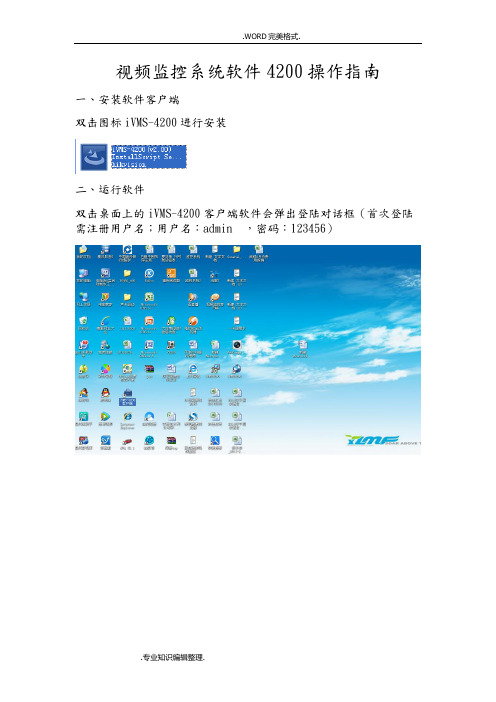
视频监控系统软件4200操作指南
一、安装软件客户端
双击图标iVMS-4200进行安装
二、运行软件
双击桌面上的iVMS-4200客户端软件会弹出登陆对话框(首次登陆需注册用户名;用户名:admin ,密码:123456)
点击登陆弹出向导对话框关闭向导对话框
三、添加监控设备
鼠标单击设备管理添加监控设备(例如添加地址是221.7.50.123的硬盘录像机,点击设备管理——添加设备——别名:自己填,地址:221.7.50.123,端口:6000,用户名:admin,密码:123456——添加)。
四、将视频图像配置到主预览窗口中
鼠标单击控制面板中的主预览然后把各个监控点拖拽到各个视频框中(例如把111拖到画面去,鼠标单击“111-监控点2”拖拽到想要放置的监视窗口画面中,其他监控点也可以按这种方法进行)。
五、录像回放
鼠标单击控制面板中的远程回放,选择监控点、时间段然后点击搜索,搜索到录像文件后点击播放按钮可播放(左边是当天不同时间段的录像文件鼠标双击可播放,画面下方的黄色条表示24小时录像文件,鼠标点击黄色条可播放不同时间录像)。
点击左侧菜单“监控点”,选择需要查询的点位。
勾上点位后,日历中带橙色下三角的为有录像的日期,选择某一天,点击下方搜索。
搜索结果如下,点击左侧菜单中的某一条结果,可直接播放。
亦可点击下方时间滚动条直接播放
.WORD完美格式.
六、录像文件下载
鼠标在回放画面上单击鼠标右键弹出菜单,单击下载弹出对话框,点击下载即可(录像保存文件在客户端安装的目录下,如客户端安装到C:目录下,录像文件就在C:目录下的ivms4200文件夹里)
.专业知识编辑整理.。
海康IVM-4200用户操作手册
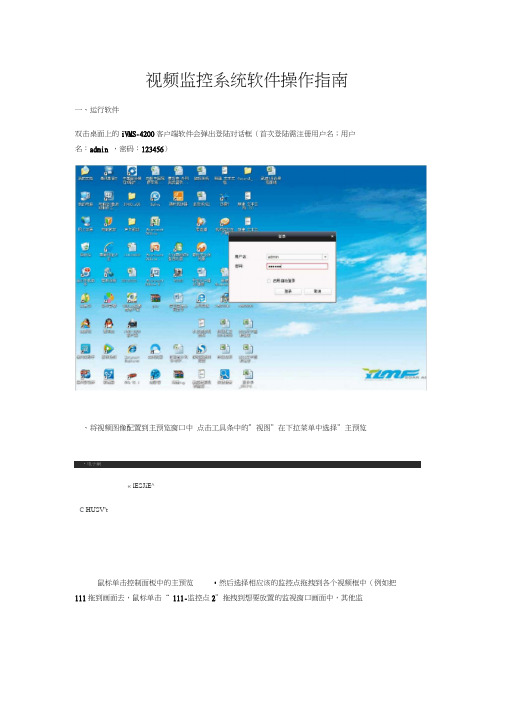
视频监控系统软件操作指南一、运行软件双击桌面上的iVMS-4200客户端软件会弹出登陆对话框(首次登陆需注册用户名;用户名:admin ,密码:123456)、将视频图像配置到主预览窗口中点击工具条中的”视图”在下拉菜单中选择”主预览« lESJiE^C HUSV't鼠标单击控制面板中的主预览,然后选择相应该的监控点拖拽到各个视频框中(例如把111拖到画面去,鼠标单击“ 111-监控点2”拖拽到想要放置的监视窗口画面中,其他监控点也可以按这种方法进行),或先选中右侧的视频窗口,双击要查看的监控点,也可完成此操作.IW3-UOO性确腹FR iw 二说•甘gadhnm $ Q 旧转44 dfi-Sr 比—111丄lieft) 1/ 轩I.弓l'J:^:WW-17-3JH呈砌日r. in」P|£I5氏:三、录像回放选择工具条中的”视图”在下拉菜单中选择”回放iWS420O1MnM0S4■全母"WIElAtt电子述園i g-1点击左侧窗口中点击"监控点”,选择需要查询的监控点位在要回放的监控点位前打勾,日历中带橙色下三角的为有录像的日期,选择需要的日期,点击下方搜索。
iia is搜索结果如下,点击左侧菜单中的某一条结果,可双击直接播放。
亦可点击下方时间滚动条直接播放□ £"丄=阳•昕L L on 30口2014-35-17目 114-3B-T目--)14^0.17 1 £41 1?曰2314-00-17 WJ2J4JW Stt llffl TM W色 iVMS-4200ZZ 而田主焉丸 右两E1D 二 口 201408-VOC OOOO B201 A-0&-1T 055233 目201408-仃 W523曰 201W8-17M41 15 口83 W 2"*303倉二ma 2014-C4- 08-17-Z014 »M 38-17 13 51 43 2014 01-17 14 41 15 idmin |H GQ 19 49 5? 1 ■ C IVMS-4200 3代需=井V9-: V*.、Q ・!> ” 4・ 饥 口 014 98 17 甘3X4 tJ 2014-38-1? OO.OC.OO LJ 20U J8 17 Cfe.5^33 星期日00:00:03 9# 4V4E220144M-1, &S4S MV9・ X1^. «< 1・他 9<四、录像文件下载鼠标在回放画面上单击鼠标右键弹出菜单,单击下载弹出对话框,点击下载即可(录像保存文件在客户端安装的目录下,如客户端安装到C:目录下,录像文件就在C:目录下的ivms4200文件夹里)。
海康威视iVMS-4200 用户手册

iVMS-4200客户端用户手册UD.6L0102C1281A01 1前言非常感谢您购买我公司的产品,如果您有什么疑问或需要请随时联系我们。
适用型号本手册适用于网络视频监控软件iVMS-4200。
声明本手册可能包含技术上不准确的地方、或与产品功能及操作不相符的地方、或印刷错误。
我司将根据产品功能的增强或变化而更新本手册的内容,并将定期改进及更新本手册中描述的软硬件产品。
更新的内容将会在本手册的新版本中加入,恕不另行通知。
本手册中内容仅为用户提供参考指导作用,不保证与实物完全一致,请以实物为准。
约定在本手册中为了简化描述,做以下约定:网络视频监控软件iVMS-4200简称为软件或客户端。
网络硬盘录像机、混合型网络硬盘录像机、视频服务器、NVR、IP Camera和IP Dome等统一称为设备,引入密码激活机制的设备称为新设备,未更新程序到支持密码激活机制版本的设备称为老设备。
点击为鼠标左键单击;双击为鼠标左键双击;右键单击为鼠标右键单击。
部分图片为示意图,请以软件实际界面为准。
符号约定在本文中可能出现下列标志,它们所代表的含义如下。
符号说明注意表示有潜在风险,如果忽视这些文本,可能导致错误或不可预知的结果。
说明表示是正文的附加信息,是对正文的强调和补充。
注意•本用户手册中所提到的初始用户名(admin)和密码(12345)仅供未采用激活机制的设备初次登录使用。
为杜绝安全隐患,请您务必在初次登录后及时修改初始密码,以防他人未经授权登录您的设备或造成其他不良后果。
•为更好保护您的隐私并提升产品安全性,我们强烈建议您根据如下规则设置较为复杂的密码:不少于8个字符,包含大小写字母、数字和特殊字符等。
•请您理解,您有责任合理配置所有的密码及其他相关产品安全设置。
目录前言 (i)目录 (ii)1. iVMS-4200简介 (1)1.1.功能概述 (1)1.2.运行环境 (1)1.3.更新说明 (1)2. 设备管理 (3)2.1.用户登录 (3)2.2.支持设备类型 (4)2.3.设备激活与密码重置 (4)2.4.设备网络参数修改 (7)2.5.设备添加(以编码设备为例) (8)2.6.设备删除及修改 (10)2.7.二维码 (11)2.8.在线用户 (12)2.9.分组管理 (12)2.9.1. 分组添加 (13)2.9.2. 分组管理 (14)2.9.3. 资源导入 (15)2.9.4. 监控点管理 (16)2.10.远程配置 (17)3. 设备预览 (19)3.1.预览 (19)3.1.1. 画面分割 (19)3.1.2. 图像预览 (19)3.1.3. 预览抓图及录像 (20)3.1.4. 云台控制 (21)3.1.5. 其他功能 (24)3.2.轮巡预览 (28)3.3.鱼眼 (30)4. 录像配置及回放 (43)4.1.录像配置 (43)4.1.1. 设备本地录像 (43)4.1.2. 录像高级配置 (44)4.1.3. 抓图高级配置 (44)4.2.录像回放 (45)4.2.1. 远程回放 (45)4.2.2. 视频摘要回放 (54)5. 事件管理 (58)5.1.监控点事件 (60)5.2.报警输入事件 (61)5.3.异常 (62)6. 日志管理 (63)6.1.日志搜索 (63)6.2.日志过滤 (64)6.2.1. 按过滤条件过滤 (64)6.2.2. 按关键字过滤 (65)6.3.日志备份 (67)6.4.导出图片 (67)7. 客户端配置 (69)7.1.用户管理 (69)7.2.系统配置 (70)7.2.1. 常用 (71)7.2.2. 图像 (72)7.2.3. 文件 (73)7.2.4. 键盘和摇杆 (73)7.2.5. 报警声音 (74)7.2.6. 电子邮件 (75)8. 存储服务器 (77)8.1.存储服务器本地配置 (77)8.2.存储服务器添加 (78)8.3.存储服务器配置 (79)8.4.存储服务器存储计划配置及回放 (80)8.5.存储服务器报警弹图配置 (82)9. 流媒体服务器 (84)9.1.流媒体服务器添加 (85)9.2.流媒体服务器配置 (85)10. 其他功能 (87)10.1.多屏显示 (87)10.2.辅屏预览 (88)10.3.热度图 (88)10.4.客流量 (90)10.5.过线计数 (90)10.6.道路监控 (92)10.7.智能图片检索—人脸检索 (93)10.8.智能图片检索—行为分析 (94)10.9.智能图片检索—车牌检索 (95)10.10.人脸抓拍 (96)11. 常见问题解答 (98)1. iVMS-4200简介1.1. 功能概述iVMS-4200是为嵌入式网络监控设备开发的软件应用程序,适用于嵌入式网络硬盘录像机、混合型网络硬盘录像机、网络视频服务器、NVR、IP Camera、IP Dome,支持实时预览、远程配置设备参数、录像存储、远程回放和下载、日志查询等多种功能。
海康4200操作说明书
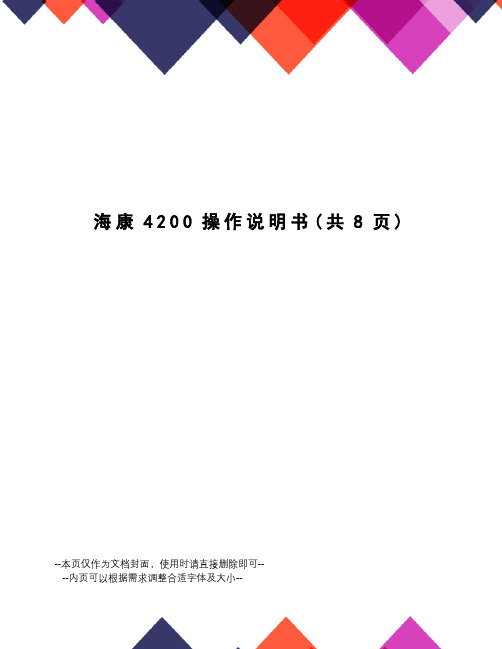
海康4200操作说明书(共8页)--本页仅作为文档封面,使用时请直接删除即可----内页可以根据需求调整合适字体及大小--IVMS4200监控操作系统用户操作说明快速操作指南1、登录首次运行软件输入用户名和密码,默认用户名为00000,密码为0000。
勾选“启用自动登录”,下次登录软件,默认以当前用户自动登录。
2 软件界面介绍系统初始化后,进入软件配置界面。
软件主界面分为4个部分,如上图所示。
3软件界面说明如下:菜单栏:模块列表:说明:各模块具体应用请参考软件详细说明书。
4 预览初次进入主预览界面时,播放面板默认以2×2播放窗口显示,可通过画面分割按键进行窗口分割的选择,最大可支持64画面分割。
主预览界面按键说明如下:点击软件主菜单栏的“视图”选项,选择“辅屏预览”。
说明:软件最多可以使用3个辅屏。
5 回放软件回放支持回放和预览回放2种方式。
回放初次进入回放界面,默认画面分割模式为单画面分割模式。
远程回放界面按键说明如下:设置录像查询条件。
选择一个回放窗口,勾选需要查询监控点,设置搜索日期,点击【搜索】按键。
如果搜索出录像文件,文件列表窗口将显示相应通道具体时间段的录像文件。
点击可以预览文件。
在中输入相应的字符可以筛选录像文件。
点击可以下载选中的录像文件。
在回放界面。
如果搜索出录像文件,回放窗口对应的时间轴将显示具体时间段时间轴默认显示查找日期的24小时录像情况,如果设置连续多日查找,默认显示最早日期。
通过时间轴上方按键栏,点击或可放大或缩小时间轴显示比例,点击、或鼠标拖动可移动时间轴。
如果设置了多路监控点同时查找,时间轴面板将显示各回放窗口对应监控点的录像文件时间段。
搜索出录像文件后,点击播放按键从最早的录像文件开始回放,或点击时间轴某时间点从指定时间开始定位回放。
回放过程中,鼠标移至回放窗口,窗口右上方则显示当前播放速度倍率。
回放控制栏说明如下:说明:回放时只能同时打开一个窗口的音频,若开启下一个窗口的声音则自动关闭上一个窗口的音频。
ivms4200 V2.0用户操作手册
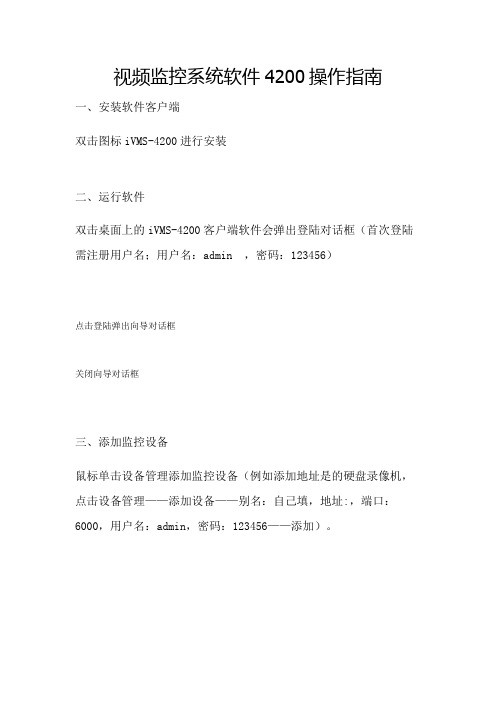
视频监控系统软件4200操作指南
一、安装软件客户端
双击图标iVMS-4200进行安装
二、运行软件
双击桌面上的iVMS-4200客户端软件会弹出登陆对话框(首次登陆需注册用户名;用户名:admin ,密码:123456)
点击登陆弹出向导对话框
关闭向导对话框
三、添加监控设备
鼠标单击设备管理添加监控设备(例如添加地址是的硬盘录像机,点击设备管理——添加设备——别名:自己填,地址:,端口:6000,用户名:admin,密码:123456——添加)。
四、将视频图像配置到主预览窗口中
鼠标单击控制面板中的主预览然后把各个监控点拖拽到各个视频框中(例如把111拖到画面去,鼠标单击“111-监控点2”拖拽到想要放置的监视窗口画面中,其他监控点也可以按这种方法进行)。
五、录像回放
鼠标单击控制面板中的远程回放,选择监控点、时间段然后点击搜索,搜索到录像文件后点击播放按钮可播放(左边是当天不同时间段的录像文件鼠标双击可播放,画面下方的黄色条表示24小时录像文件,鼠标点击黄色条可播放不同时间录像)。
点击左侧菜单“监控点”,选择需要查询的点位。
勾上点位后,日历中带橙色下三角的为有录像的日期,选择某一天,点击下方搜索。
搜索结果如下,点击左侧菜单中的某一条结果,可直接播放。
亦可点击下方时间滚动条直接播放
六、录像文件下载
鼠标在回放画面上单击鼠标右键弹出菜单,单击下载弹出对话框,点击下载即可(录像保存文件在客户端安装的目录下,如客户端安装到C:目录下,录像文件就在C:目录下的ivms4200文件夹里)。
海康IVM-4200用户操作手册

视频监控系统软件操作指南
一、运行软件
双击桌面上的iVMS-4200客户端软件会弹出登陆对话框(首次登陆需注册用户名;用户名:admin ,密码:123456)
二、将视频图像配置到主预览窗口中-
点击工具条中的”视图”在下拉菜单中选择”主预览”
鼠标单击控制面板中的主预览,然后选择相应该的监控点拖拽到各个视频框中(例如把111拖到画面去,鼠标单击“111-监控点2”拖拽到想要放置的监视窗口画面中,其他监
控点也可以按这种方法进行),或先选中右侧的视频窗口,双击要查看的监控点,也可完成此操作.
三、录像回放
选择工具条中的”视图”在下拉菜单中选择”回放”
点击左侧窗口中点击“监控点”,选择需要查询的监控点位。
在要回放的监控点位前打勾,日历中带橙色下三角的为有录像的日期,选择需要的日期,点击下方搜索。
搜索结果如下,点击左侧菜单中的某一条结果,可双击直接播放。
亦可点击下方时间滚动条直接播放
四、录像文件下载
鼠标在回放画面上单击鼠标右键弹出菜单,单击下载弹出对话框,点击下载即可(录像保存文件在客户端安装的目录下,如客户端安装到C:目录下,录像文件就在C:目录下的ivms4200文件夹里)。
- 1、下载文档前请自行甄别文档内容的完整性,平台不提供额外的编辑、内容补充、找答案等附加服务。
- 2、"仅部分预览"的文档,不可在线预览部分如存在完整性等问题,可反馈申请退款(可完整预览的文档不适用该条件!)。
- 3、如文档侵犯您的权益,请联系客服反馈,我们会尽快为您处理(人工客服工作时间:9:00-18:30)。
视频监控系统软件4200操作指南
一、安装软件客户端
双击图标iVMS-4200进行安装
二、运行软件
双击桌面上的iVMS-4200客户端软件会弹出登陆对话框(首次登陆需注册用户名;用户名:admin ,密码:123456)
点击登陆弹出向导对话框
关闭向导对话框
三、添加监控设备
鼠标单击设备管理添加监控设备(例如添加地址是221.7.50.123的硬盘录像机,点击设备管理——添加设备——别名:自己填,地址:221.7.50.123,端口:6000,用户名:admin,密码:123456——添加)。
四、将视频图像配置到主预览窗口中
鼠标单击控制面板中的主预览然后把各个监控点拖拽到各个视频框中(例如把111拖到画面去,鼠标单击“111-监控点2”拖拽到想要放置的监视窗口画面中,其他监控点也可以按这种方法进行)。
五、录像回放
鼠标单击控制面板中的远程回放,选择监控点、时间段然后点击搜索,搜索到录像文件后点击播放按钮可播放(左边是当天不同时间段的录像文件鼠标双击可播放,画面下方的黄色条表示24小时录像文件,鼠标点击黄色条可播放不同时间录像)。
点击左侧菜单“监控点”,选择需要查询的点位。
勾上点位后,日历中带橙色下三角的为有录像的日期,选择某一天,点击下方搜索。
搜索结果如下,点击左侧菜单中的某一条结果,可直接播放。
亦可点击下方时间滚动条直接播放
六、录像文件下载
鼠标在回放画面上单击鼠标右键弹出菜单,单击下载弹出对话框,点击下载即可(录像保存文件在客户端安装的目录下,如客户端安装到C:目录下,录像文件就在C:目录下的ivms4200文件夹里)。
